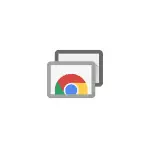
Nan manyèl sa a - detay ki jan yo download Remote Desktop Chrome a pou PC yo ak aparèy mobil epi sèvi ak zouti sa a nan jere yon òdinatè - pwòp ou a oswa lòt itilizatè. Epi tou sou kòman yo retire aplikasyon an si sa nesesè.
- Ki jan yo download Remote Desktop Chrome sou òdinatè, android oswa iPhone
- Sèvi ak Remote Desktop Chrome
- Videyo Enstriksyon
- Ki jan yo retire Remote Desktop Chrome
Ki jan yo download yo ak enstale yon Remote Desktop Chrome sou yon òdinatè
Anvan oblije chanje nan enstalasyon an nan Desktop a Remote Chrome nan òdinatè a, konsidere pwen enpòtan sa yo: pou posibilite pou travay plen ak li, ou ta dwe ouvri sesyon an nan kont Google ou nan navigatè a: san yo pa li ka sèlman itilize sipò nan aleka Karakteristik, ki se pi lwen nan atik la.
"Remote Desktop Chrome" ekstansyon an se prezante nan magazen an ofisyèl nan Google Chrome Aplikasyon, men pou enstalasyon ak konfigirasyon (sou òdinatè a nan ki aksè yo pral disponib) ap gen plis pratik yo sèvi ak etap sa yo:.
- Nan Google Chrome navigatè, ale nan https://remotedesktop.google.com/Access paj la ak nan "mete kanpe Remote Aksè" atik la, klike sou bouton an download.
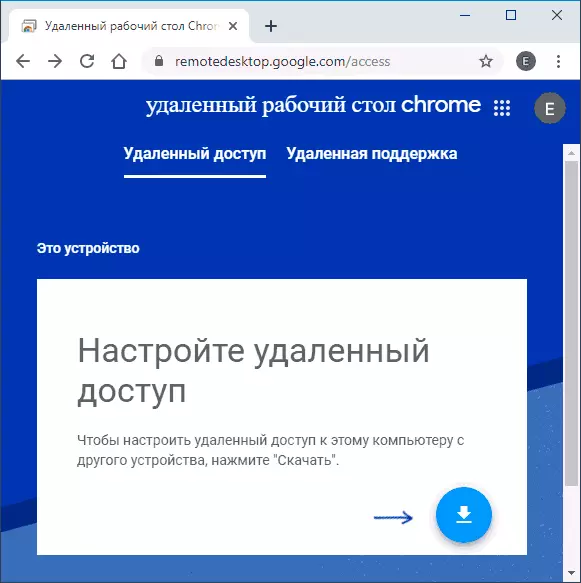
- Fenèt la Google Chrome ekstansyon magazen ouvè, telechaje Ekstansyon an Chrome Remote Desktop.
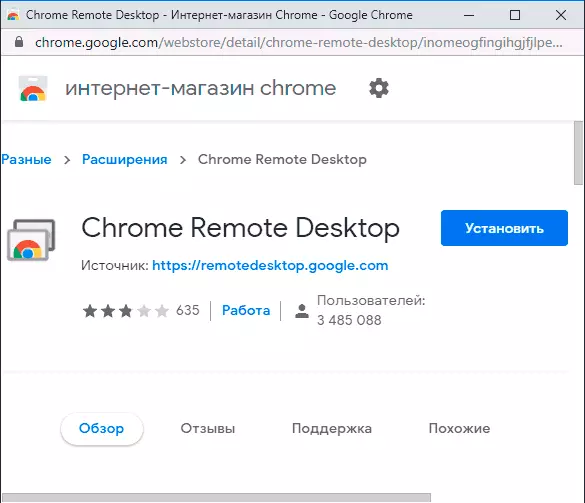
- Apre enstale ak kouri ekstansyon sa a, ou pral tou ap ofri yo download yo ak enstale yon eleman adisyonèl, ki bay kapasite nan konekte nan yon òdinatè pou kontwòl remote.
- Pwochen etap la se yo mete non an òdinatè. Se òdinatè a kounye a konprann lè konekte soti nan lòt òdinatè, laptops ak aparèy mobil ak kont Google ou, li pral parèt anba non sa a.
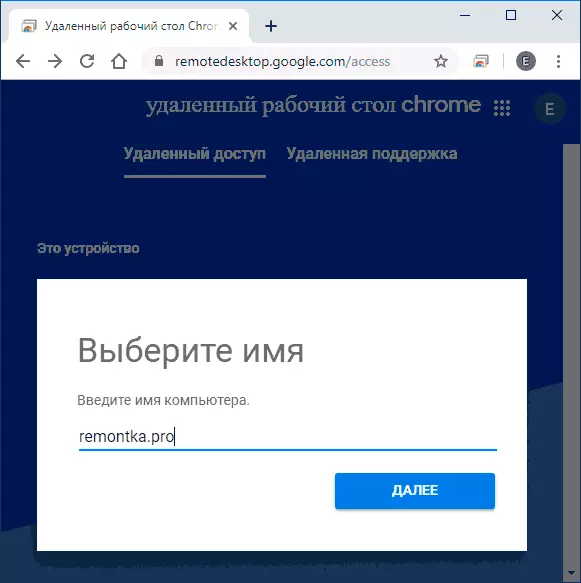
- Mete yon kòd PIN ki gen omwen 6 chif pou konekte ak òdinatè aktyèl la.
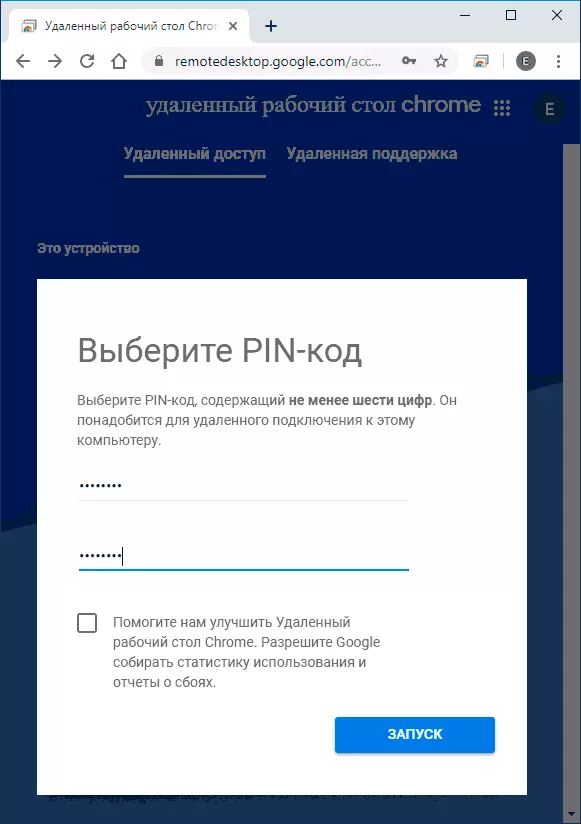
- Apre yon ti tan (ou bezwen konfime kontwòl la nan kont, si se anviwònman an te pote soti nan Windows 10, 8.1 oswa Windows 7) sou òdinatè w lan pral pèmèt ak kapasite nan aksè aleka soti nan lòt aparèy.
Kondisyon pou aparèy ki konekte nan òdinatè w lan:
- Pou òdinatè, li se ase yo gen yon navigatè Google Chrome, kote ou te antre nan kont lan menm ki te itilize nan konfigirasyon òdinatè a ke ou vle adistans kontwòl.
- Pou andwad ak iPhone aparèy mobil (iPad) - ou ta dwe enstale "Remote Desktop Chrome" Aplikasyon an nan mache jwe: https://play.google.com/store/apps/details?id=com.google.chromemotedesktop oswa App Store , Epi tou antre nan kont Google ou a (menm jan ak itilize nan konfigirasyon Remote Chrome Desktop a).
Ki jan yo konekte epi sèvi ak Remote Desktop Chrome
Remote Desktop Chrome a ofri de mòd nan operasyon:
- Aksè aleka - Remote kontwòl pa òdinatè ou soti nan lòt aparèy ak kont Google ou.
- Sipò aleka - Mode nan operasyon nan ki ou ka jwenn sipò nan men yon lòt moun oswa bay li.
Koneksyon nan premye ka a konsiste de etap sa yo:
- Si aksè a te fè soti nan òdinatè a: ale nan li nan https://remotedesktop.google.com/Access paj la oswa klike sou "Remote Desktop Chrome" icon ekstansyon an.
- Chwazi yon òdinatè aleka abòdab - li dwe pèmèt, configuré, tankou nan premye pati nan enstriksyon an, ki konekte nan entènèt la. Te lanse Google Chrome sou yon òdinatè aleka pa obligatwa.
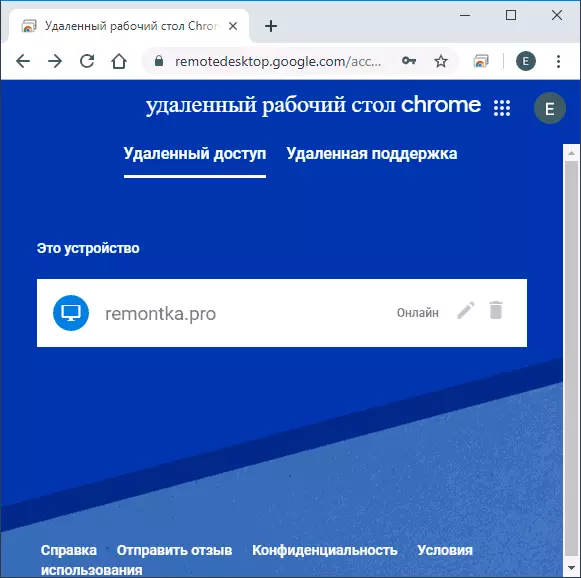
- Antre kòd PIN la (ka demann lan Kòd PIN dwe etenn). Rete tann pou konekte epi kòmanse lè l sèvi avèk.
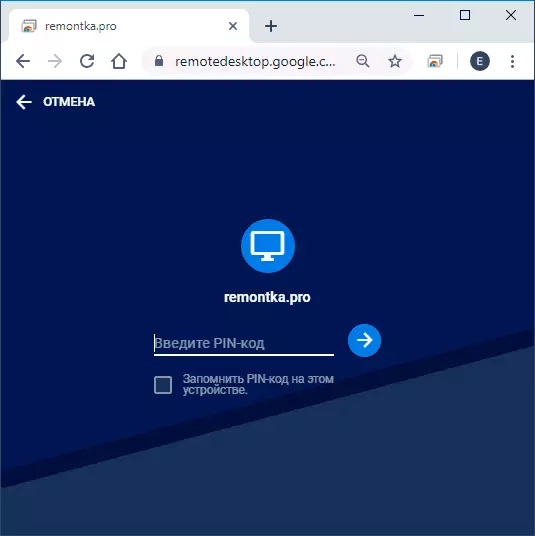
- Sou aparèy la mobil, ou ta dwe lanse "Remote Desktop Chrome" aplikasyon an, chwazi òdinatè aleka ou, antre kòd la PIN epi kontinye nan kontwòl remote.
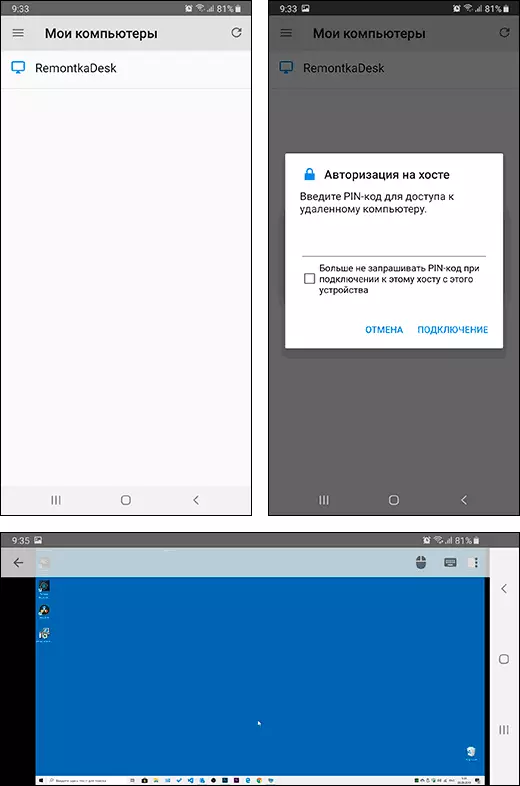
Koneksyon nan mòd "Sipò Remote" tou pa reprezante difikilte:
- Nan itilizatè a, se òdinatè a ki konekte nan òdinatè a, chrome eleman yo Desktop aleka yo dwe enstale, li antre nan paj la menm (oswa près icon nan ekstansyon) ak ale nan "Sipò pou" tab la.
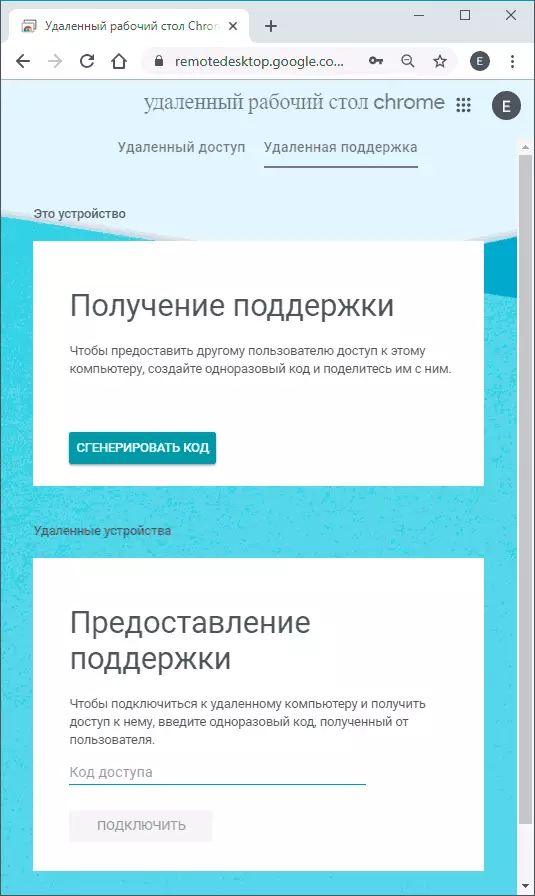
- Sou tab sa a, nan "Jwenn Sipò" seksyon an, ou ta dwe klike sou "Jenere Kòd" epi transfere kòd la bay moun ki pral konekte.
- Itilizatè a ki fè yon koneksyon aleka vini nan paj la aksè aleka ak antre nan kòd la sou tab la "sipò aleka" nan pwen an sipò.
- An menm tan an, itilizatè a an premye montre yon mesaj ki se koneksyon an te fè nan òdinatè li yo - li ka pèmèt li oswa entèdi li.
Apre sa, travay la pase nan mòd nan nòmal nan aksè aleka nan òdinatè a.
Pli lwen itilize nan aksè aleka pa ta dwe difisil: ou kontwole òdinatè a aleka lè l sèvi avèk klavye a ak sourit, kòm dabitid, men nan fenèt la Google Chrome navigatè oswa nan yon aplikasyon mobil.
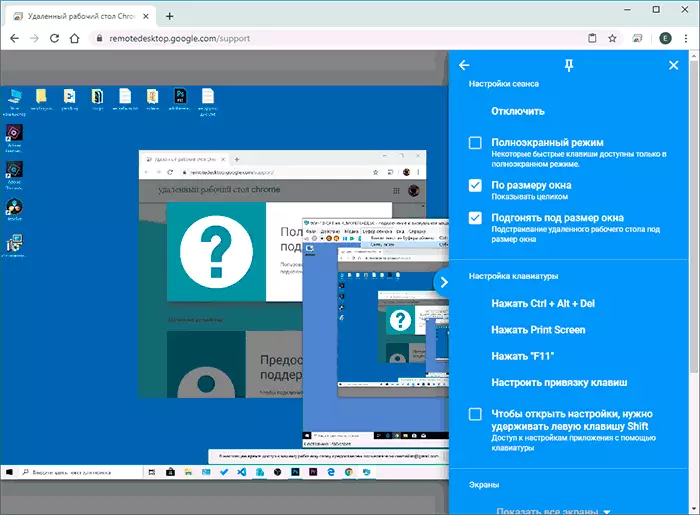
Sou dwa a gen yon meni ak anviwònman ak kapasite nan yo ki ap pèmèt plen mòd ekran, chanje mòd la nan travay ak monitè miltip, transfere rakoursi yo sistèm nan kle yo nan kle yo, epi tou li pèmèt itilize nan yon clipboard komen (voye dosye ak li pral pa travay, sèlman tèks ak done grafik).
An jeneral, malgre kèk limit konpare ak pwodwi ki sanble komèsyal yo, retire Desktop Chrome a se yon opsyon gwo travay san yo pa echèk (bay ke pa gen okenn pwoblèm ki genyen ak rezo a), ki an sekirite, fasil nan konfigirasyon ak itilize. Paske si ou sèlman bezwen aksè nan yon Desktop aleka san yo pa karakteristik transfè dosye adisyonèl, antre ekran, sere itilize - Mwen ka san danje rekòmande.
By wout la, si ou se yon itilizatè nan fenèt 10, ou pa ta ka konnen ke sistèm lan gen yon bati-an "èd vit" aplikasyon, ki pèmèt ou byen vit ak san yo pa enstale plis eleman pou konekte avèk yon òdinatè aleka nan yon lòt moun nan mòd sipò aleka. Se pou yon aksè plen véritable, ou ka itilize aleka Microsoft Desktop la (Microsoft Remote Desktop).
Videyo Enstriksyon
Ki jan yo retire Chrome Remote Desktop
Si ou bezwen efase Chrome nan Desktop aleka soti nan yon òdinatè Windows (sou aparèy mobil, li se tou efase kòm nenpòt ki lòt aplikasyon), swiv etap sa yo senp:
- Nan Google Chrome navigatè, ale nan "Sèvis" paj la - Chrome: // Apps /
- Dwa-klike sou "Remote Desktop Chrome" icon a epi chwazi Efase soti nan Chrome. Ou kapab tou tou senpleman klike sou bouton an sourit dwa sou icon nan ekstansyon sou bò dwat la nan ba a adrès epi retire li.
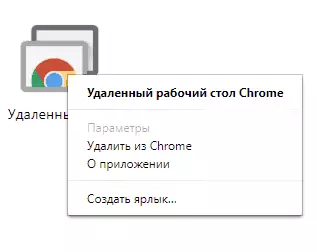
- Ale nan panèl la kontwòl (nan Windows 10 a antre nan panèl la kontwòl ou ka itilize rechèch la nan ekstrè a) - pwogram ak konpozan ak efase "Chrome Remote Desktop lame".
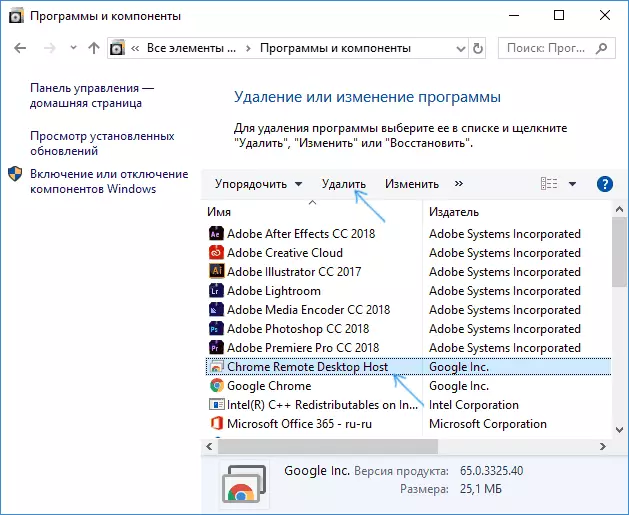
Sa a pral efase aplikasyon an pral ranpli.
